お支払い・お手続きサービスの追加申込み
すでにご利用中の「cybozu.com by Zenlogic」(以下、cybozu.com ZL)に別のサービスを追加したい場合は、Zenlogicカスタマーポータルからご希望サービスを追加でお申込みください。
※ Zenlogicサービスをはじめてご利用いただく場合は、以下のページよりお申込み方法をご確認ください。
cybozu.com ZLの新規申込み
また、他のZenlogicサービスをご利用中の場合や、現在とは別のドメイン(URL)で「cybozu.com ZL」を利用したい場合、以下のページよりお申込み方法をご確認ください。
cybozu.com ZLの追加申込み
お手続きにあたって
- 事前にcybozu.com ZLのご提供仕様や注意事項をご確認のうえ、お申込みください。
cybozu.com ZLの提供仕様
cybozu.com ZL利用時の注意事項 - お申込み後のキャンセルはできません。
- 無料トライアル期間をご用意しているサービスについて、無料期間中に利用を終了される場合は、必ずZenlogicカスタマポータルより解約手続きを行ってください。
また、無料期間終了後、本サービスの契約は【自動更新】となります。
契約更新が不要な場合は、契約満了月の【25日】までに解約手続きを行ってください。
cybozu.com ZL 解約
ご利用料金
cybozu.com ZLでご提供しているサービス/オプションサービスのご利用料金は、以下のページをご参照ください。
サービスサイト - cybozu.com ZL
※各サービスの最低利用ユーザー数やご提供コース等については、以下のページもあわせてご確認ください。
cybozu.com ZLの提供仕様
お手続きの流れ
Zenlogicカスタマーポータルにログインし、「会員/契約管理」→「サービスお申込み」メニューを選択します。
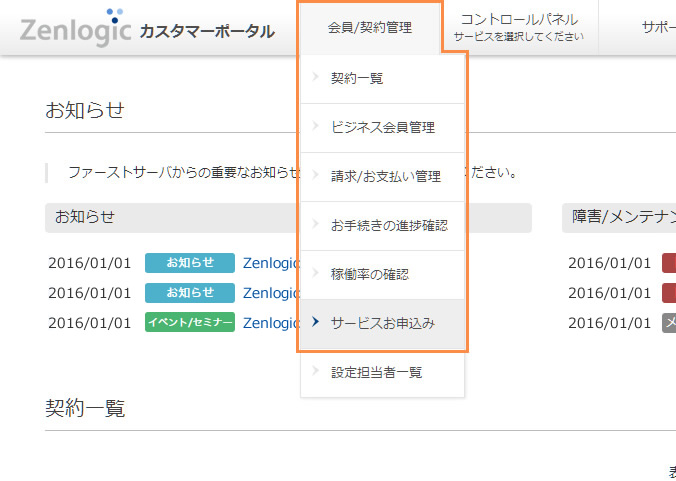
「cybozu.com by Zenlogic」の「オプションを表示する」をクリックし、プルダウンからサービスを追加したいドメインの「共通手続き」を選択します。
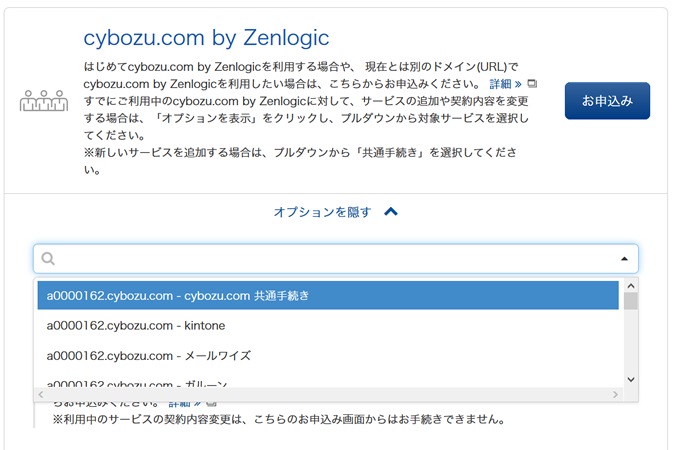
サービス・オプションサービス追加お申込みの「お申込み」ボタンをクリックします。
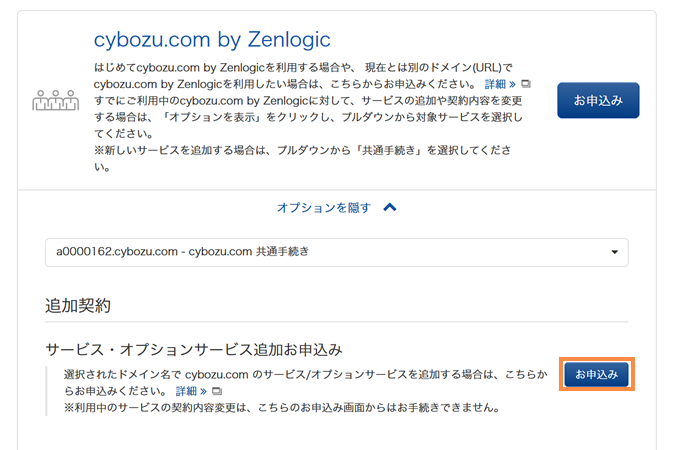
ご希望のサービスを選択し、契約期間や利用ユーザー数を選択/入力します。
同意事項を確認後にチェックを入れ、「次へ」ボタンをクリックします。
※ ディスク増設/セキュアアクセスも同時にお申込みいただけます。
※ クーポンコードなどをお持ちの場合は、ご入力ください。
例)cybozu.com ZL サイボウズ Office をお申込みいただく場合
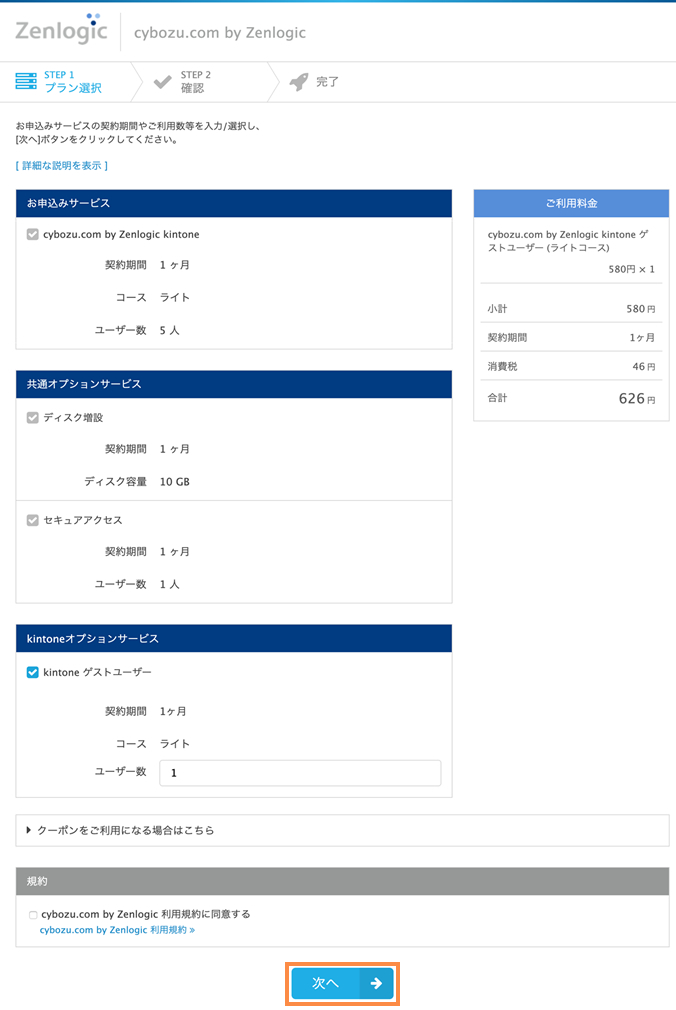
確認画面が表示されますので、お申込み内容に間違いがなければ「申込む」ボタンをクリックします。
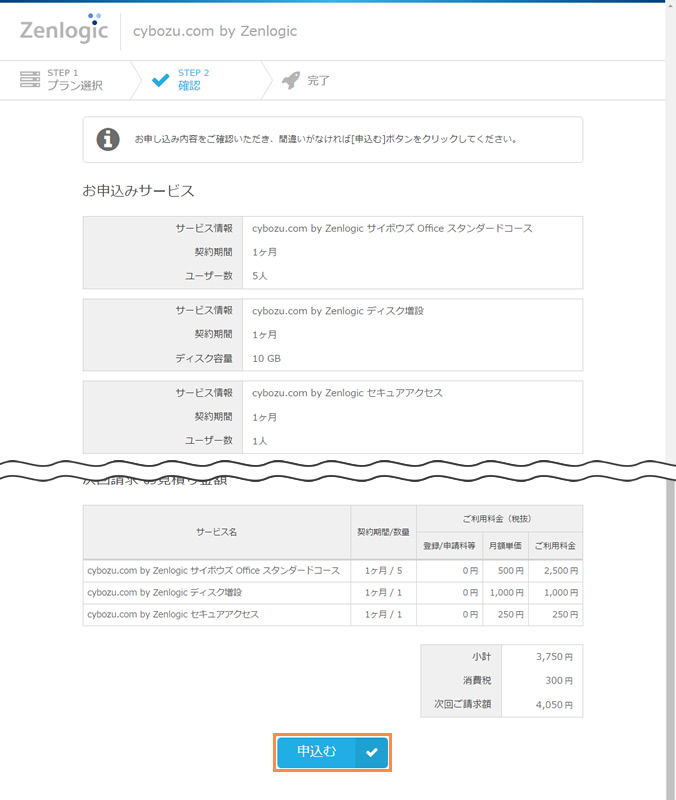
お申込み受付が正常に行われると、完了メッセージが表示されます。
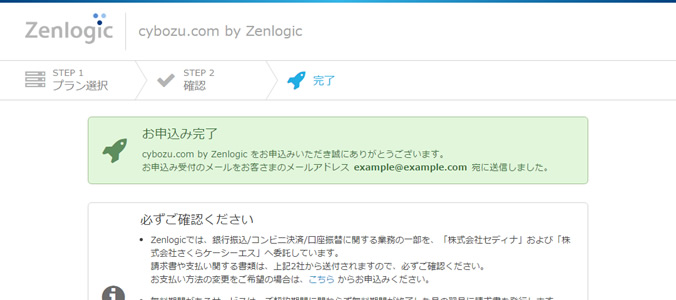
以下のタイミングで通知メールアドレスにメールを送信しますので、ご確認ください。
| 送信タイミング | メールの件名 |
|---|---|
| お申込み受付完了後 | Zenlogic申込受付のご案内 |
| サービス設定完了後 | Zenlogicサービス提供開始のご案内 |
